如何查看电脑屏幕大小 Windows10系统如何查看电脑屏幕尺寸大小
更新时间:2024-02-22 14:43:15作者:xtyang
在使用电脑时,了解电脑屏幕的尺寸大小是非常重要的,对于Windows10系统用户来说,查看电脑屏幕尺寸大小可以帮助我们更好地选择合适的分辨率和调整显示效果。如何准确地查看电脑屏幕的尺寸大小呢?在本文中我们将为大家介绍几种简单的方法,帮助大家轻松获取电脑屏幕的尺寸信息。无论是想购买新的显示器还是调整电脑屏幕的显示效果,这些方法都能帮助我们更好地了解电脑屏幕的尺寸大小。
操作方法:
1.打开电脑,点击左下角的按钮。
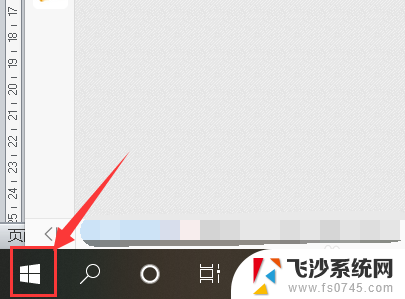
2.点击【设置】按钮。
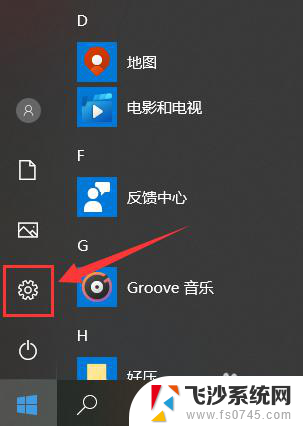
3.打开设置对话框后,选择【系统】。
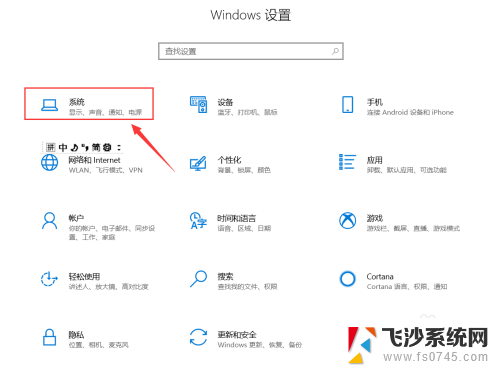
4.点击第一个选项【显示】。
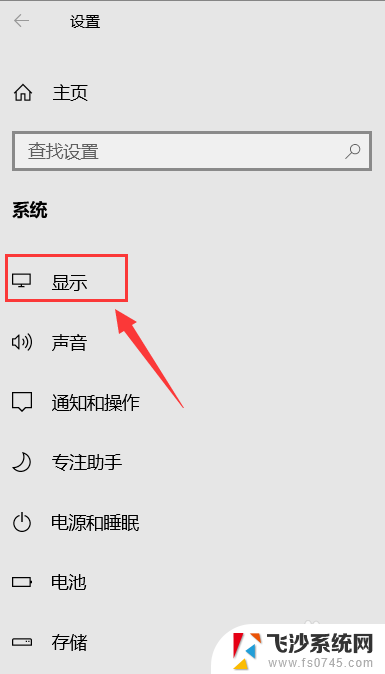
5.找到【高级显示设置】。
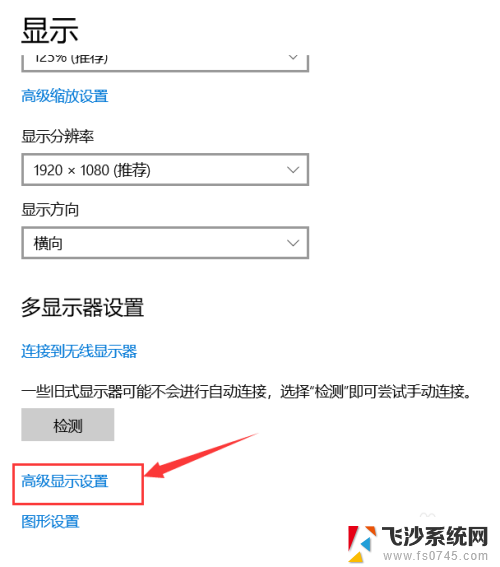
6.这里的lc156lf1l02就是显示器的型号。
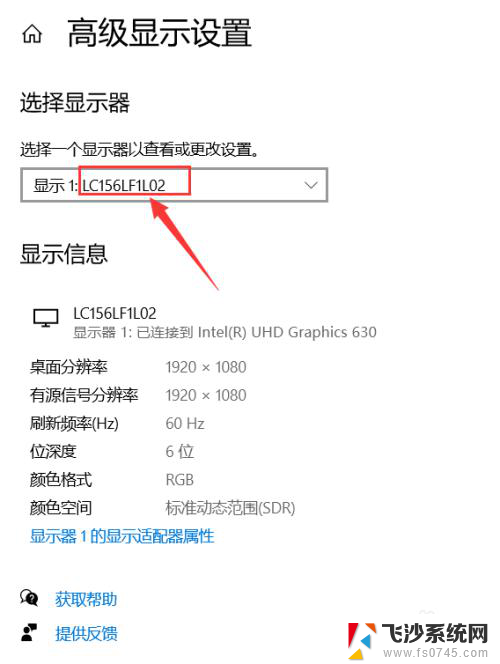
7.在浏览器中搜索该型号,即可找到尺寸大小。
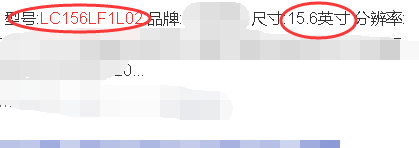
以上是如何查看电脑屏幕大小的全部内容,如果你遇到相同问题,可以参考本文提供的步骤来解决,希望对大家有所帮助。
如何查看电脑屏幕大小 Windows10系统如何查看电脑屏幕尺寸大小相关教程
-
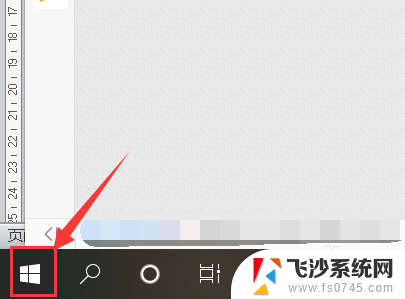 电脑屏幕几寸怎么看 windows10系统如何查看电脑屏幕尺寸大小
电脑屏幕几寸怎么看 windows10系统如何查看电脑屏幕尺寸大小2024-01-30
-
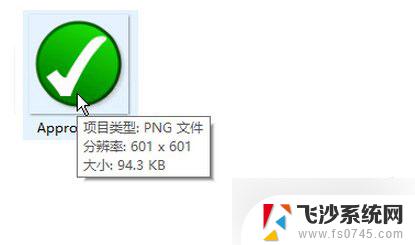 电脑怎么查看图片大小 Win10系统图片尺寸大小查看步骤
电脑怎么查看图片大小 Win10系统图片尺寸大小查看步骤2024-03-02
-
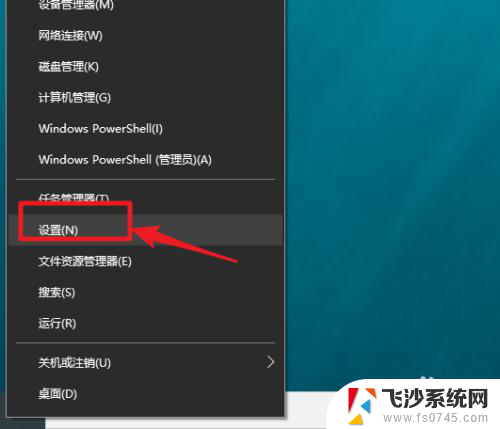 电脑如何查看显示器大小 win10显示器尺寸查看方法
电脑如何查看显示器大小 win10显示器尺寸查看方法2024-06-04
-
 电脑屏幕尺寸哪里看win10 电脑屏幕尺寸如何测量
电脑屏幕尺寸哪里看win10 电脑屏幕尺寸如何测量2024-10-25
- win10如何查看内存大小 怎么查看电脑内存大小
- 电脑显示器多大怎么看 win10如何查看显示器尺寸设置
- 电脑在哪里看显示器大小 如何查看win10电脑显示器的尺寸
- win10查看显示器尺寸 win10如何查看显示器尺寸
- 调大电脑屏幕字体大小 WIN10电脑系统字体大小调整方法
- 如何更改电脑屏幕分辨率 Windows10系统如何调整屏幕分辨率大小
- win8.1开始菜单改win10 Windows 8.1 升级到 Windows 10
- 文件:\windows\system32\drivers Win10系统C盘drivers文件夹可以清理吗
- windows10移动硬盘在电脑上不显示怎么办 移动硬盘插上电脑没有反应怎么办
- windows缓存清理 如何清理Win10系统缓存
- win10怎么调电脑屏幕亮度 Win10笔记本怎样调整屏幕亮度
- 苹果手机可以连接联想蓝牙吗 苹果手机WIN10联想笔记本蓝牙配对教程
win10系统教程推荐
- 1 苹果手机可以连接联想蓝牙吗 苹果手机WIN10联想笔记本蓝牙配对教程
- 2 win10手机连接可以卸载吗 Win10手机助手怎么卸载
- 3 win10里此电脑的文档文件夹怎么删掉 笔记本文件删除方法
- 4 win10怎么看windows激活码 Win10系统激活密钥如何查看
- 5 电脑键盘如何选择输入法 Win10输入法切换
- 6 电脑调节亮度没有反应什么原因 Win10屏幕亮度调节无效
- 7 电脑锁屏解锁后要按窗口件才能正常运行 Win10锁屏后程序继续运行设置方法
- 8 win10家庭版密钥可以用几次 正版Windows10激活码多少次可以使用
- 9 win10系统永久激活查询 如何查看Windows10是否已经永久激活
- 10 win10家庭中文版打不开组策略 Win10家庭版组策略无法启用怎么办